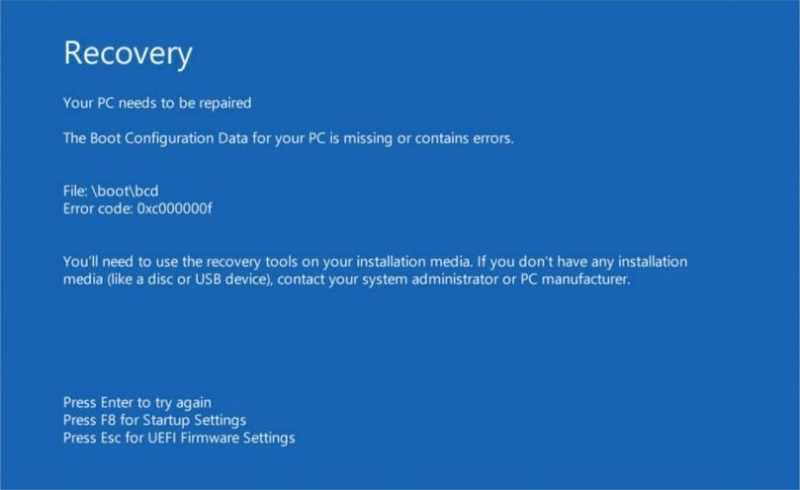
Ошибка 0xc000000f представляет собой серьезную проблему, которая проявляется сразу после запуска системы, еще до того, как появится рабочий стол. Этот сбой может неожиданно возникнуть у пользователей любой версии Windows, начиная с XP и заканчивая версией 10. Главной предпосылкой возникновения данной ошибки является повреждение загрузочного модуля операционной системы, что способно блокировать процесс загрузки и входа в систему.
В дополнение к главной причине также имеются другие значимые промахи, о которых мы расскажем немного позже.
Подготовка
Для начала устранения проблемы с ошибкой 0xc000000f, необходимо подготовить загрузочный USB-накопитель, который окажется неоценимым ресурсом в рамках данной публикации. Инструкции по созданию загрузочного USB-носителя подробно изложены в соответствующем материале нашего сайта, где все объяснено простым и понятным языком.
Если создание загрузочного USB-носителя не входит в ваши планы, я предложу несколько альтернативных методов, которые способны устранить проблему с ошибкой 0xc000000f без его использования. Итак, приступим. Я надеюсь, что хотя бы один из предложенных подходов окажется эффективным для вас.
Перед тем как начать процесс полного устранения ошибки 0xc000000f, настоятельно рекомендуется провести простые проверки и манипуляции с периферийными устройствами, такими как мышь, клавиатура, принтер и прочие устройства, которые подключены к системному блоку.
Отключите компьютер от всех периферийных устройств, затем перезагрузите его. Этот метод может быть эффективен, если какое-либо устройство функционирует некорректно. Если после такого шага компьютер запускается без проблем, определите, какое устройство вызывает сбой. Для этого подключайте устройства по одному, каждый раз перезагружая систему. Обнаружив проблемное устройство, проверьте его на наличие дефектов или подключите к другому компьютеру для проверки.
Итак, после тщательной проверки всех подключенных устройств к компьютеру, ошибка продолжает возникать. В таком случае, следующим шагом будет проверка BIOS и жесткого диска или возможно, восстановление системы. Более детально об этом мы обсудим далее, но начать стоит с проверки настроек BIOS.
Способ 1: Настройка BIOS
Ошибка 0xc000000f может проявляться в ситуациях, когда BIOS настроен некорректно, что приводит к неправильному определению порядка загрузки дисков. Причиной такой ошибки может быть множество факторов, однако часто она возникает после подключения дополнительных хранилищ данных. Кроме того, возможным источником проблемы является сброс параметров BIOS или недостаток заряда батареи на системной плате.
Настройка BIOS может быть выполнена таким образом:
- Перезапустите компьютер и дождитесь появления начального экрана. В его нижней части вы увидите инструкции по активации BIOS. Стандартные клавиши для этого — DEL, F2, F10, однако конкретная клавиша может варьироваться в зависимости от производителя материнской платы. Вам нужно нажать эту клавишу в момент, когда экран еще черный, во время запуска системы. Предлагаю нажимать клавишу с некоторой частотой еще до того, как экран загорится.
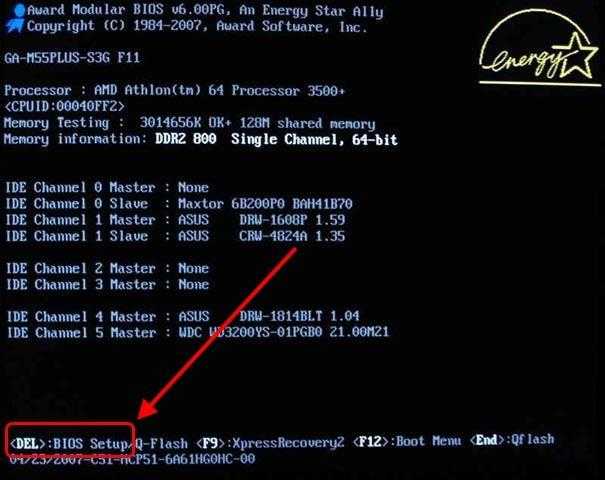
Запуск биометрической системы инициируется одновременно с запуском операционной системы.
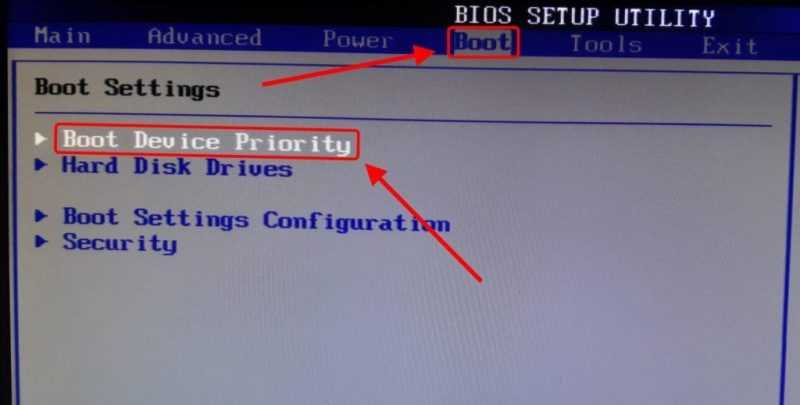
Перемещаемся в подраздел «Загрузка».
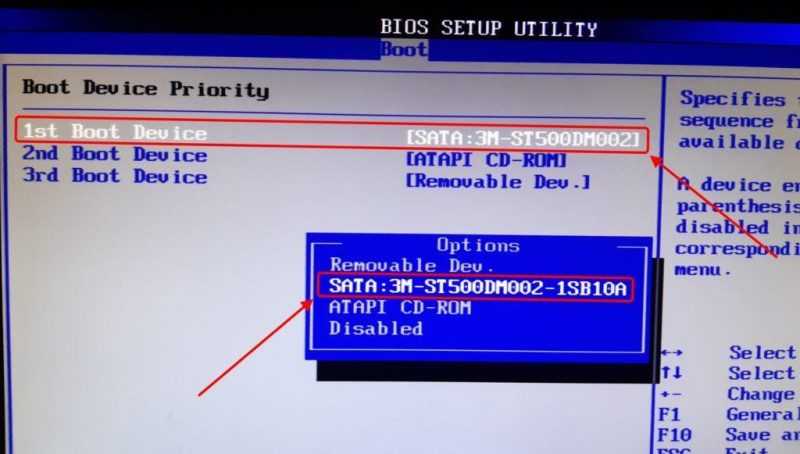
Размещаем главный жесткий диск на первом месте в порядке предпочтений.
Если ошибка 0xc000000f больше не возникает на вашем компьютере, поздравляю – ваша проблема решена! Если же вы постоянно сталкиваетесь с этой ошибкой и выполняете указанные действия, вероятно, причина кроется в истощенной батарейке на материнской плате. В случае, если проблема остается нерешенной, переходите к следующему разделу, где мы рассмотрим использование загрузочного USB-накопителя, о котором упоминалось ранее.
Способ 2: Восстановление системы
Восстановление работоспособности системы является обязательным, так как некорректно установленные программные продукты или драйверы могут приводить к возникновению ошибки 0xc000000f. Устранение данной проблемы возможно путем применения процедуры возврата системы к предыдущему состоянию или использования специализированных инструментов для диагностики и устранения неисправностей.
Для продолжения процесса нам необходима загрузочная USB-накопитель. Вам следует перезагрузить компьютер, используя данный носитель. Для этого перейдите в меню настройки загрузки и установите загрузку с флешки как высший приоритет. Затем воспользуйтесь инструкцией, представленной ниже:
- Ожидаем загрузки установщика Windows с USB-накопителя, затем нажимаем кнопку «Продолжить» в открывшемся диалоговом окне.
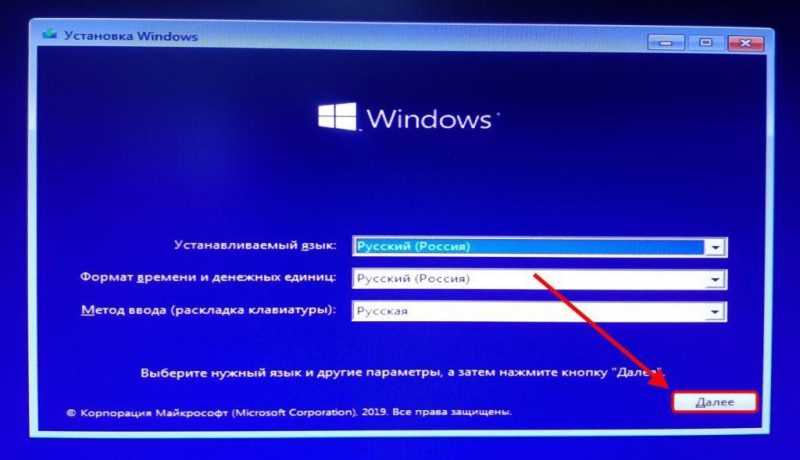
Продолжаем наше движение вперед.
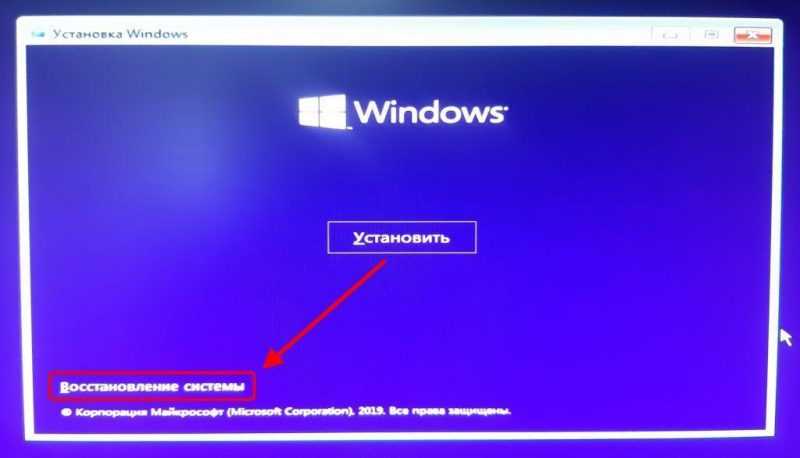
Запускаем инструмент восстановления операционной системы.

Меню «Диагностика и устранение проблем» включает ключевые инструменты для работы утилиты.
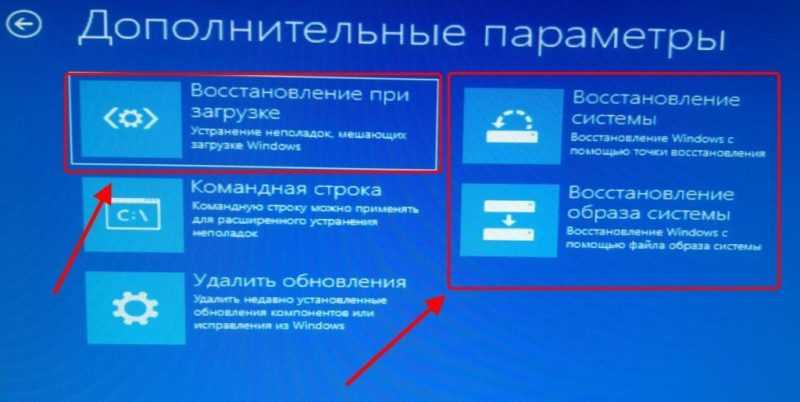
- «Восстановление системы» — данный откат системы подразумевает возвращение к уже созданной точке. Таким образом, если на вашем компьютере есть точка восстановления, то вы можете к ней вернуться всего за несколько минут.
- «Восстановление образа системы» — если у вас есть образ той же операционной системы, которая установлена в данный момент, то это один из наилучших способов восстановления. В другом же случае способ едва можно назвать рабочим.
- «Восстановление при загрузке» — автоматическое восстановление системы с помощью средств Windows. Способ может быть как эффективным, так и довольно печальным с точки зрения последствий.
Я настоятельно советую в будущем применять функцию автоматического формирования точки восстановления, несмотря на то что она требует значительного объема памяти на жестком диске. Однако это значительно облегчает процесс устранения множества технических неполадок.
Способ 3: Загрузка удачной конфигурации
Способ не самый эффективный, однако он может быть полезен. Его применение оправдано, когда неисправность устройства не связана с его аппаратным обеспечением. В случае, если на компьютере возникла ошибка в работе системы по любой причине, восстановление возможно через перезагрузку с исправной конфигурацией системы.
Для успешной загрузки в оптимальной конфигурации следует выполнить следующие действия:
- Запускаем компьютер и нажимаем на клавишу «F8» во время появления черного экрана – точно так же мы делали для перехода в BIOS.
- После появится окно с выбором типа загрузки. Нам же нужно выбрать вариант «Загрузка последней удачной конфигурации (с работоспособными параметрами)».
Как только подходящий вариант будет выбран, начнется процесс загрузки системы, который аналогичен стандартной процедуре. В случае отсутствия результата, рекомендуется проверить состояние жесткого диска.
Способ 4: Проверка жесткого диска
Метод, обычно связанный с накопителями HDD, часто сталкивается с проблемами, такими как дефекты, вызывающие сбои в системе и ошибку 0xc000000f. Это происходит из-за наличия битых секторов на диске, где хранятся критические файлы загрузки. Устранение таких дефектов возможно с помощью нескольких предложенных способов.
Утилита chkdsk
Встроенная утилита chkdsk позволяет эффективно проверять жесткий диск и устранять многие возникающие проблемы. Для использования данной функции необходимо перезапустить компьютер с помощью загрузочного USB-накопителя и произвести определенные настройки.
- После инициации загрузки с флешки, на экране появляется окно установки Windows. Нажимаем сочетание клавиш «Shift+F10» для вызова командной строки. Вводим в этой строке команду diskpart.

Выполняем команду и нажимаем клавишу «Ввод».
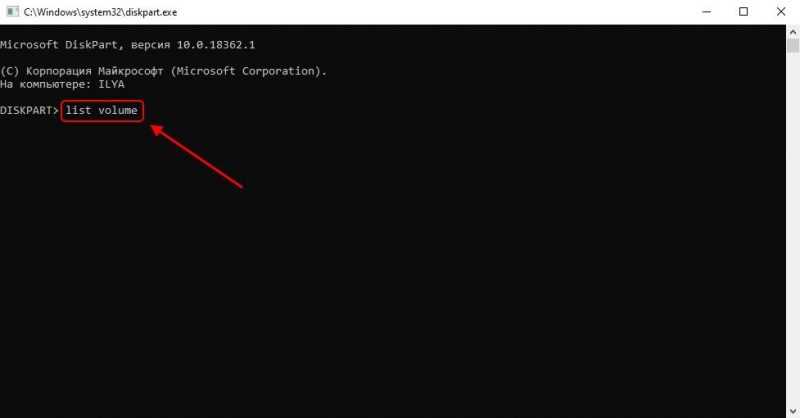
Команда `list volume` выводит список всех доступных локальных дисков (томов).
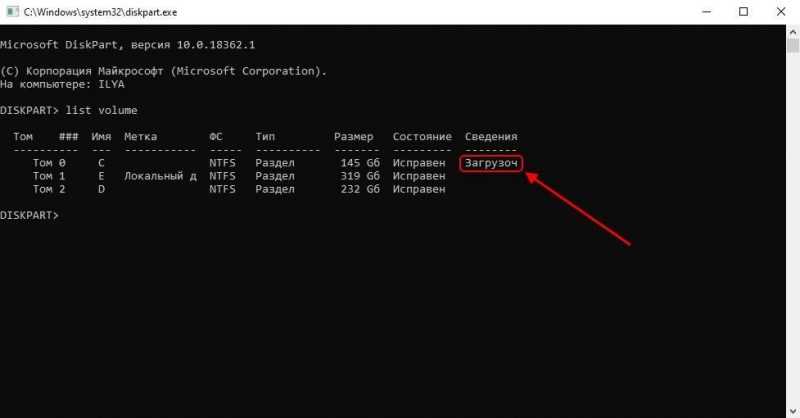
Столбец «Сведения» указывает, на каком жестком диске размещена операционная система.
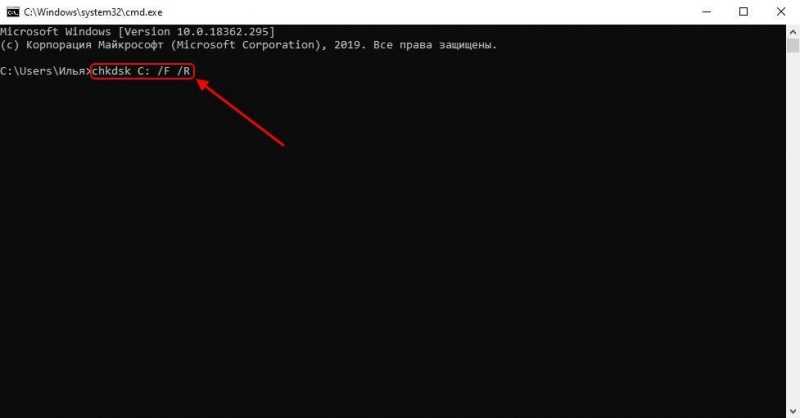
Мы проводим сканирование диска и анализируем полученные данные.
В ходе работы программный инструмент проведет анализ локального диска и устранит обнаруженные неполадки. Завершив процедуру, перезагрузите устройство и удостоверьтесь, что ошибка 0xc000000f исчезла. В случае ее сохранения, возможно, потребуется применить альтернативный подход, который, однако, характеризуется значительной трудоемкостью.
Загрузочная флешка с утилитой
Для реализации этого метода нам понадобится загрузить специализированный дистрибутив Hiren’s BootCD. Его можно бесплатно получить на веб-ресурсе разработчика.

Загружаем программный инструмент с веб-ресурса соответствующего официального источника.
Как только программа будет загружена, необходимо выполнить указанные инструкции.
- Загруженный образ установите на флешку таким образом, чтобы она стала загрузочной. Сделать это можно таким же способом, как и с установочником Windows. Если вы этого еще не делали, то вернитесь в начало статьи и посмотрите, как записать образ на флешку.
- После этого запустите компьютер с помощью загрузочной флешки (читайте об этом в разделе «Восстановление системы»). В появившемся окне выбираем «Dos Programs».
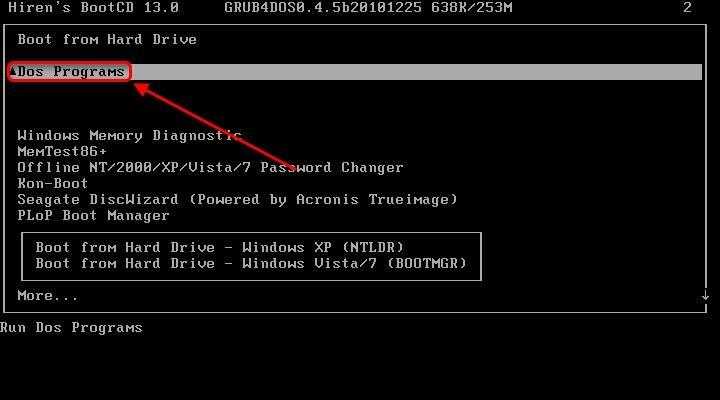
Активируем раздел «Программы для DOS».
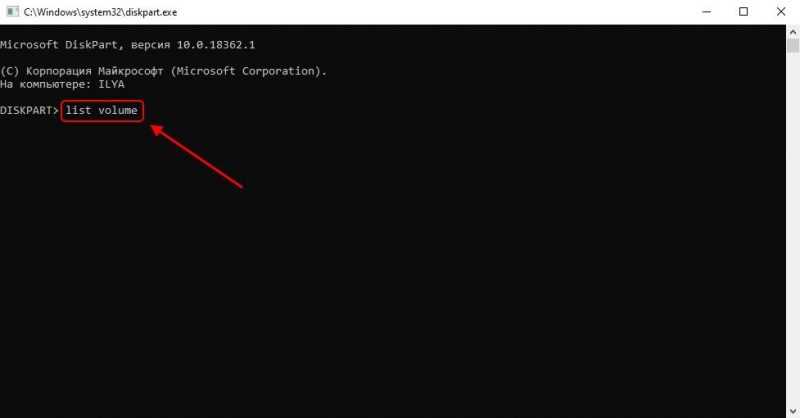
Продолжаем наш путь вперед.
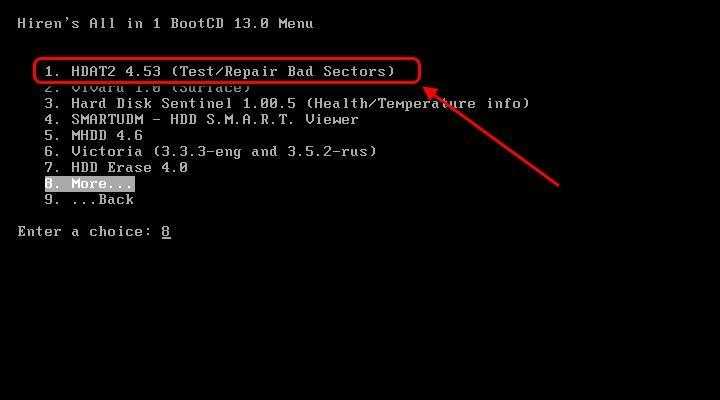
Запускаем программу HDAT2 для тестирования и диагностики.
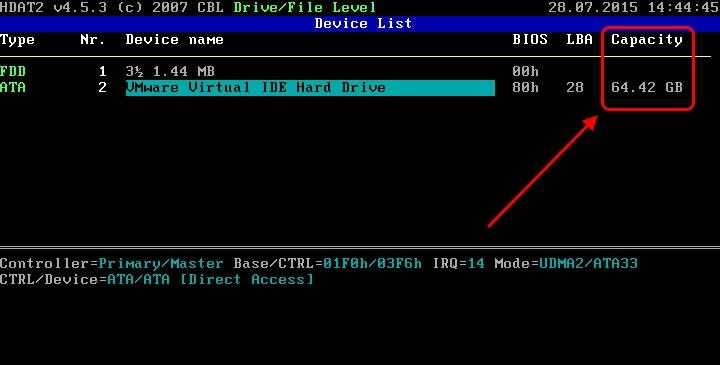
Установить главный носитель информации можно, ориентируясь на его емкость.
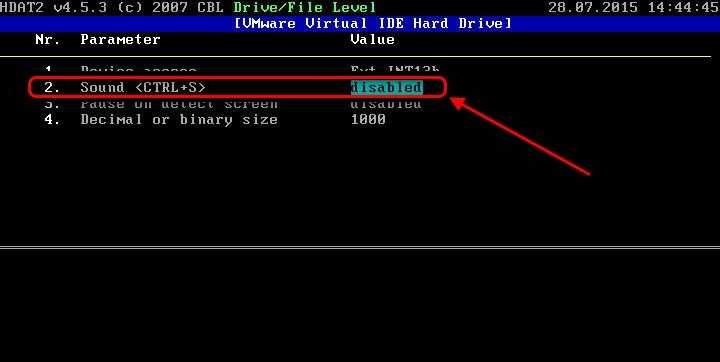
Отключаем сигнал о поврежденных участках диска.
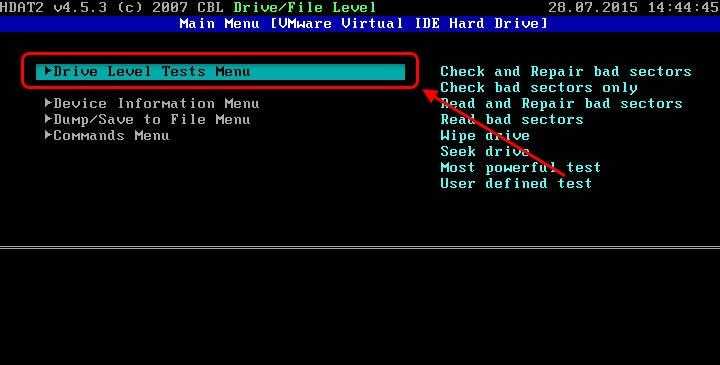
Выбор осуществляется в пользу первого пункта.
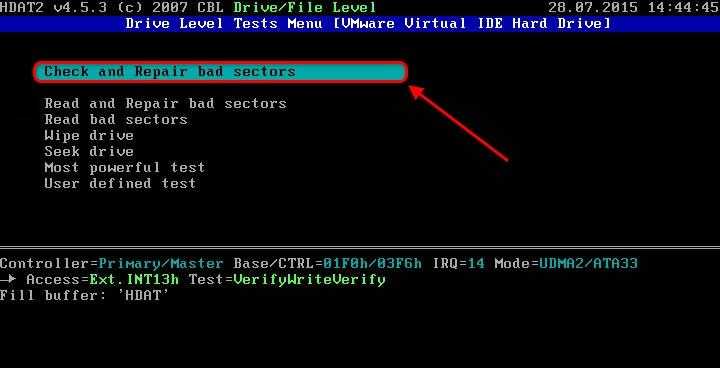
Применяем упомянутую программу для утилиты.
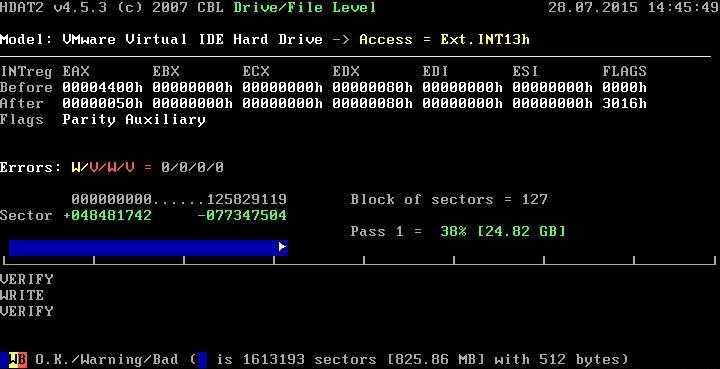
Программное обеспечение стремится обнаружить и устранить проблемы с жестким диском.
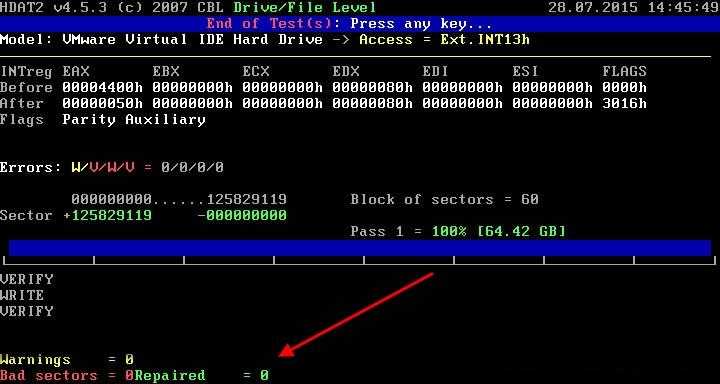
Три нижних значения «0» указывают на отсутствие выявленных проблем.
По завершении процесса и ознакомлении с его результатами, производим перезагрузку компьютера и проводим проверку системы на предмет возникновения ошибки 0xc000000f.
Способ 5: Восстановление загрузчика
Альтернативный подход заключается в попытке восстановления загрузчика, информация о котором предоставлена на экране смерти. Для решения данной проблемы можно воспользоваться командной строкой, с которой уже имеется опыт работы.
- Введите команду bootrec.exe и нажмите на клавишу «Enter».
- Поочередно используйте следующие команды:
- bootrec /fixmbr,
- bootrec /fixboot,
- bootsect /nt60 ALL /force /mbr
- exit
По завершении процедуры рекомендуется перезагрузить компьютер и повторно проверить систему на предмет возможных неполадок.
Итак, мы рассмотрели различные методы устранения ошибки 0xc000000f. Если проблема не решена, единственное, что можно предпринять, это попытаться установить другую операционную систему. Возможно, используемая вами версия ОС, разработанная энтузиастами, нестабильна, что приводит к возникновению разнообразных ошибок на вашем устройстве.








